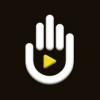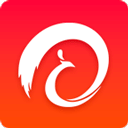很多小伙伴都会用OBS去直播,但是怎么录制自定义大小大的区域呢?下面就让小编带来详细的图文介绍,感兴趣的小伙伴快和小编一起来微侠网看看把!
OBS相关教程:

工具/原料
演示电脑系统:windows7
OBS Studio版本:25.0.8
方法/步骤
1打开OBS Studio软件,点击来源下方的“十”字按钮。
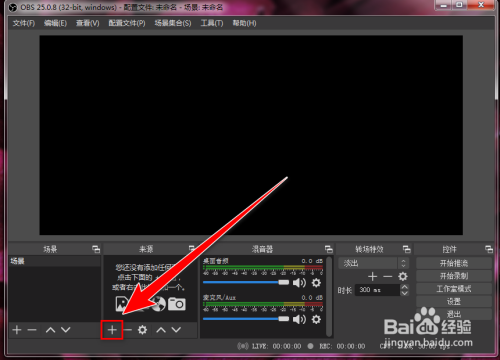
2在下拉菜单中,点击“显示器捕获”。
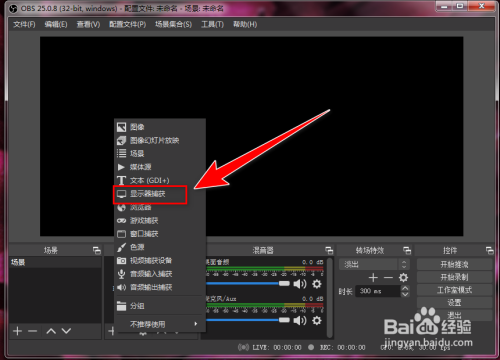
在创建窗口中,选择“新建”,再点击“确定”按钮。
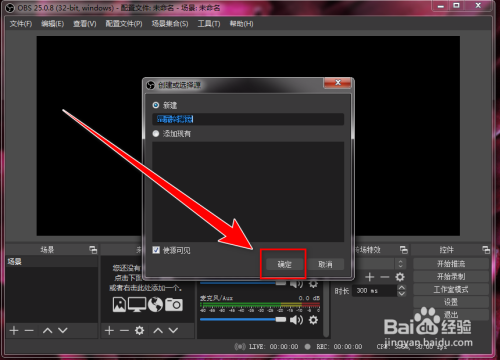
在“属性”窗口中,选择显示器,再点击“确定”按钮。
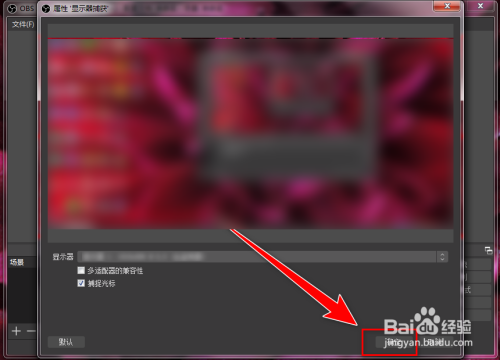
返回主界面,右键点击来源里的“显示器捕获”。

在右键菜单中,点击“滤镜”。

在滤镜窗口中,点击左下角的“十”字按钮。
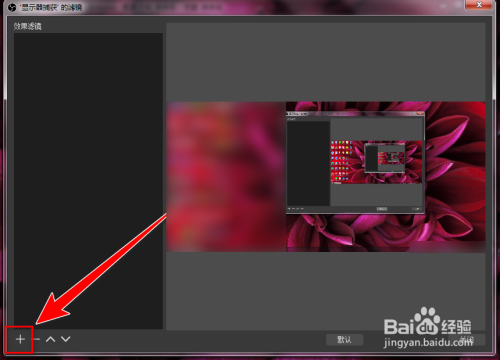
在下拉菜单中,点击“裁剪/填充”。
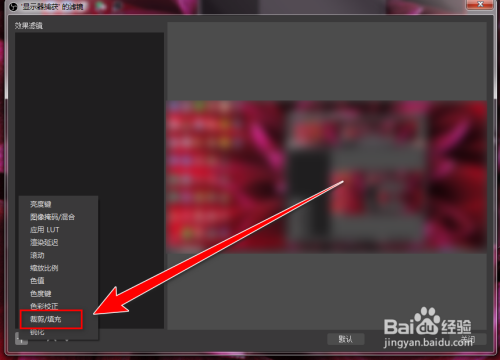
在滤镜名称窗口中,点击“确定”。
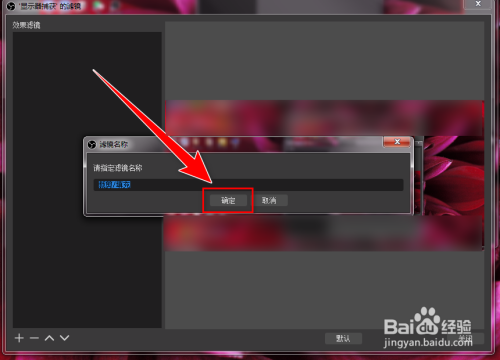
在“滤镜”窗口的右边,输入“左”、“顶部”、“右”、“底部”的坐标,然后点击“关闭”按钮。

返回主界面中,可以看到画面已变为我们裁剪的区域了,按下快捷键“Ctrl + F”,可以使裁剪的区域铺满画布。

设置完成后,点击“开始录制”按钮,即可进行自定义区域录制。
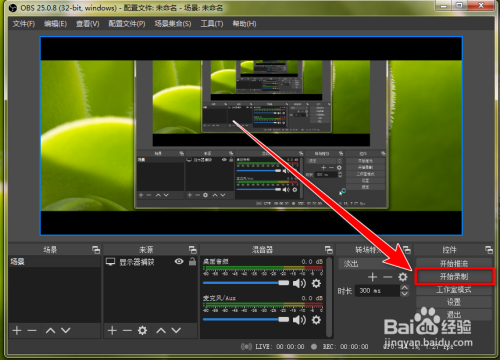
以上就是微侠网小编给大家带来的OBS Studio去哪里可以录制自定义大小的区域,如果对更多相关资讯及软件下载感兴趣就来关注微侠网吧!